Korrekturen eines nicht bearbeiteten Mikrofons in einer Zwietracht

- 4035
- 381
- Prof. Dr. Darleen Kohlmann
Für Spieler ist die Live -Kommunikation genauso wichtig wie das Gameplay selbst. Wenn daher verschiedene Probleme in der Arbeit einer speziellen Sprach -Chat -Zwietracht auftreten, wird der Workflow minderwertig. Wenn wir über das verweigerende Mikrofon sprechen, sollten Sie nicht sofort zum Service Center laufen - die meisten Probleme sind möglich, sich selbst zu lösen. Die Hauptsache ist, eine Fehlfunktion korrekt zu diagnostizieren. Dies hilft dabei, effektiv damit fertig zu werden.

Mögliche Ursachen für die Inoperabilität des Mikrofons
Bevor Sie herausfinden, warum das Mikrofon in der Zwietracht nicht funktioniert, müssen Sie die Tatsache berücksichtigen, dass alle Fehlfunktionen in zwei große Klassen unterteilt werden können.
Hardware -Fehlfunktionen
In diesen Fällen kann eindeutig argumentiert werden, dass die Zwietracht das Mikrofon nicht sieht. Die wahrscheinlichen Gründe können unterschiedlich sein:
- Der physische Zusammenbruch des Mikrofons wird am häufigsten aufgrund des Schadens (Klippe) des Kabels festgestellt. Es ist weniger wahrscheinlich, dass der klingende Teil scheitert. Wenn Sie über Elektriker verfügen, können Sie die Leistung des Geräts mit einem Tester überprüfen. Es ist jedoch viel einfacher, die Leistung des Mikrofons in anderen Programmen zu überprüfen. In der Regel verfügen sowohl Hersteller von Mikrofonen als auch das Betriebssystem selbst Versorgungsunternehmen für die Diagnose/Einstellungen von Schallausrüstung, die verwendet werden können und sollten.
- Es gibt Probleme beim Anschließen des Mikrofons mit dem PC. Überprüfen Sie, ob das Kabel in diesem Stecker angeschlossen ist und ob das Gerät bis zum Ende angeschlossen ist. In der Regel verfügt der gebaute Computer -Audio -Trakt über drei Nester: Pink dient dazu, Lautsprecher/Mikrofon zu verbinden, grün für Kopfhörer, blaue - lineare Eingabe für andere Geräte.

- Wenn das Mikrofon erstellt wird -ist eine Fehlfunktion der Schallkarte möglich, und das Betriebssystem warnt davor, da der Mikrofontreiber in diesem Fall nicht funktioniert. Das Problem wird gelöst, indem die Soundkarte ersetzt wird. Die Fehlschläge des Motherboards sind schwieriger zu diagnostizieren, und in den meisten Fällen werden Reparaturen mehr kosten.
Häufiger weigert sich das Mikrofon aufgrund von Problemen mit Einstellungen und Fehlern in der Software, an der Zwietracht in Windows 10 zu arbeiten:
- Die Treiber werden falsch oder vollständig abwesend installiert. Eine der häufigsten Ursachen für die Inoperabilität des Mikrofons. Es ist notwendig, sicherzustellen, dass im Geräte -Manager gegenüber dem Mikrofon keine Ausrufezeichenmarke vorhanden sind, was auf das Vorhandensein von Problemen beim Betrieb des Geräts hinweist. In diesem Fall versuchen Sie, den Treiber zu entfernen und eine neue zu installieren, vorzugsweise aus den Installationsmedien oder auf der offiziellen Website des Herstellers aufgenommen.
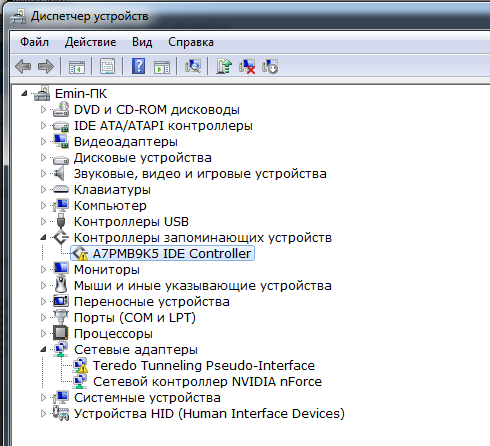
- Wenn das Mikrofon als Ganzes funktioniert, aber in der Zwietracht nicht zu hören ist, ist es höchstwahrscheinlich die Programmeinstellungen. Das Gerät kann getrennt werden, die Schieberegler sind mindestens usw. installiert. D. So konfigurieren wir das Programm, wir werden unten feststellen.
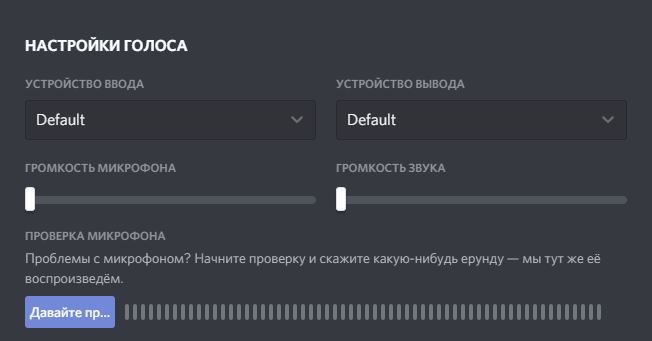
- Der Grund für die Inoperabilität des Mikrofons kann Konflikte mit anderen Geräten sein, die dieselben Ressourcen verwenden. Solche Probleme werden auch im "Geräte -Manager" angezeigt.
Wie man das Problem eines nicht bearbeitenden Mikrofons lösen
Lassen Sie uns also überlegen, wie wir das Problem beseitigen können. Physische Fehlfunktion muss mit Hilfe eines Tester bestimmt werden, und wir werden Ihnen sagen, wie es geht. In den meisten Fällen können Sie jedoch mit Software auskommen. Wir werden zuerst darüber sprechen.
So konfigurieren Sie ein Mikrofon in Zwietracht
Vielleicht ist das Gerät einfach nicht im Programm selbst definiert, oder es gibt Probleme mit seinen Einstellungen. Wir gehen zur Korrektur fort:
- Im Hauptmenü klicken Sie auf das Symbol des Ganges
- Links befindet sich ein Menü, in dem wir das Element "Voice and Video" auswählen
- Wir stellen den Schieberegler "Schallvolumen" in der Mitte ein, was ungefähr 100% der Schallkraft entspricht (falls erforderlich, kann der Klang verstärkt werden, indem der Schieberegler nach rechts bewegt wird und umgekehrt)
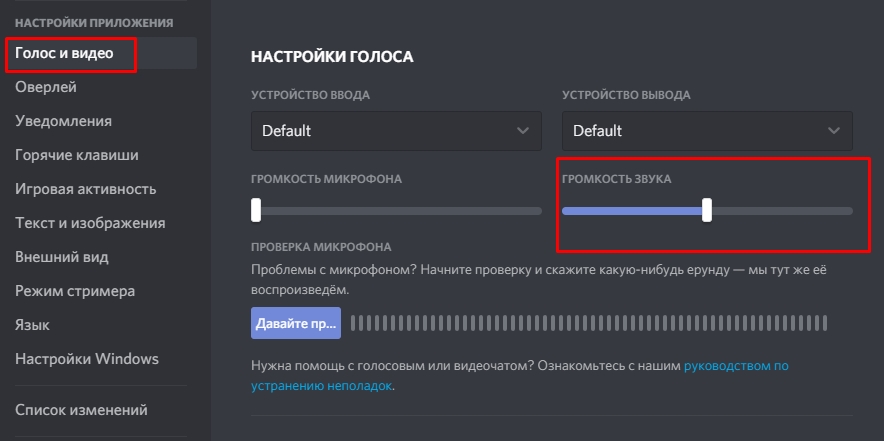
- Im Feld "Eingabegerät" muss das im Spiel verwendete Mikrofon angegeben werden, wenn auf dem Computer mehrere Tonempfänger vorhanden sind (z. B. das Headset zusätzlich zum Mikrofon)
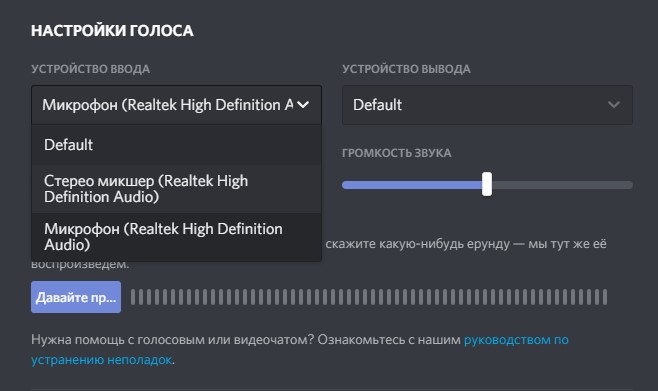
- Wählen Sie im Feld „Ausgabegerät“ das Gerät für die Tonausgabe aus - diese können Lautsprecher oder Kopfhörer sein
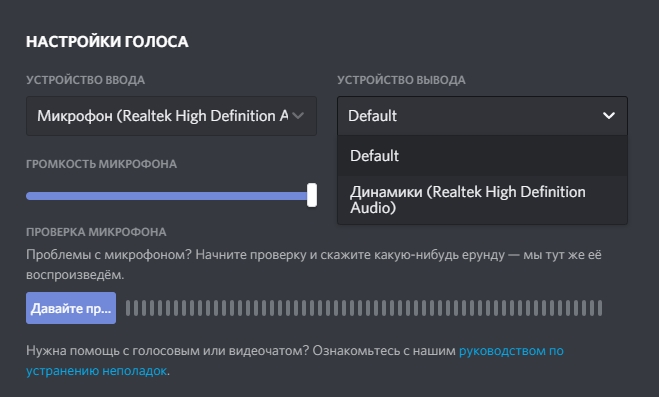
- Im Feld "Eingabemodus" muss ein Feld gegenüber der bevorzugten Methode zur Aktivierung des Mikrofons eingesetzt werden: "Aktivierung mit Sprache" bedeutet, dass Sie, damit das Mikrofon funktioniert Drücken " - dass Sie zum Starten der Konversation auf eine bestimmte Kombination von Schlüssel klicken müssen. Im ersten Fall frisst ein ständig integriertes Mikrofon einige der Ressourcen, sodass es vorzuziehen ist, die zweite Option anzuwenden
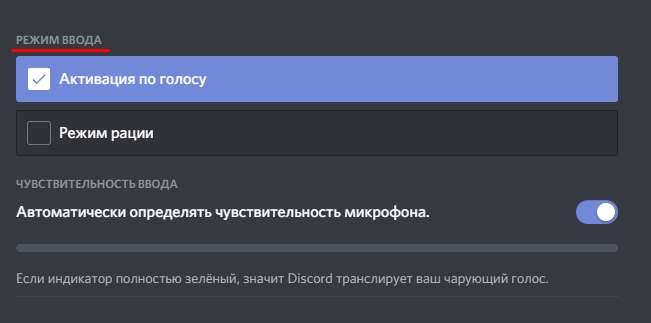
- Wenn Sie die zweite Option auswählen, bietet das Programm an, die Kombination von Tasten für die Aktivierung sowie die vom Schieberegler installierte Verzögerung in Sekunden zu setzen. Zulässige Intervall - bis zu 2 Sekunden.
Das Dienstprogramm bietet mehrere zusätzliche Optionen, um die Klangqualität des Mikrofons zu verbessern:
- wiederholt;
- die Fähigkeit, das Volumenpegel anzupassen;
- Rauschunterdrückung.
Alle diese Funktionen werden mit einem Schalter ein-/ausgeschaltet.
Mit der Option "Voice Voice" können Sie das Mikrofon in der Zwietracht überprüfen, und wenn der ausgehende Klang fehlt, erhält der Spieler die entsprechende Warnung. Diese Option sollte also nicht getrennt werden.
Wenn Sie mit den Einstellungen "nackt" haben, können Sie die Standardwerte entladen. Starten Sie das Programm neu und setzen Sie die Einstellungen zurück, indem Sie auf die Inschrift "Spracheinstellungen zurücksetzen" klicken.
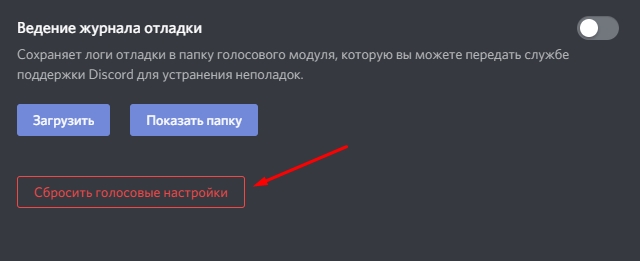
Stellen Sie sicher, dass die Symbole des Mikrofons und der Kopfhörer nicht von roten Kreuzen gekreuzt werden, nachdem die Einstellungen nicht beseitigt werden, dass die Probleme nicht beseitigt werden.
Nachdem wir gelesen haben, wie das Mikrofon in die Zwietracht einbezogen werden kann.
Manchmal funktioniert das Mikrofon nicht, da die Arbeit einiger Systemschlüssel ("Windows", "Strg", "Shift") blockiert ist, um einen unbeabsichtigten Ausstieg aus dem Spiel infolge des zufälligen Drückens der entsprechenden zu verhindern Kombinationen.
Um das Problem zu lösen, führen Sie das Spiel mit den Rechten des Administrators durch. Vielleicht müssen Sie dafür ein Passwort eingeben.
In einigen Fällen hängen Probleme mit der Empfindlichkeit des Mikrofons zusammen:
- Das in Eigenschaften schwache Gerät wird verwendet;
- Es gibt viele fremde Geräusche im Spielbereich;
- Die Stimme des Spielers ist durch instabile Tonalität gekennzeichnet.
https: // www.Youtube.Com/Uhr?v = yypzy8zkrrq
Die Einführung dieser drei Faktoren wird definitiv zu Problemen führen.
Lösungen:
- Verwenden Sie die Methode zum Einschalten des Geräts, indem Sie die Schlüsselkombination drücken
- Ändern Sie das Mikrofon auf besser;
- Beseitigung von Quellen von Fremdgeräuschen am Arbeitsplatz;
- Trennen Sie die Aktivierung durch Drücken, wodurch der Schieber der Empfindlichkeit des Mikrofons manipuliert wird.
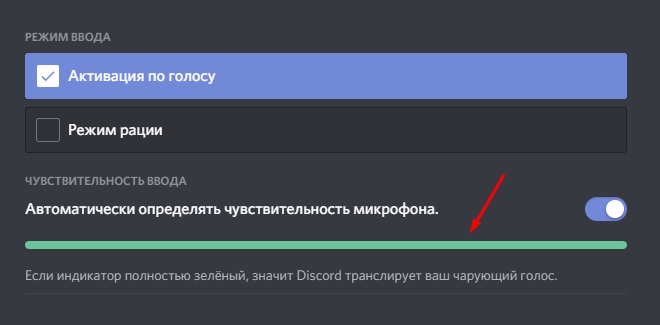
Discord sieht keine Audiogeräte - ein Mikrofon und/oder Kopfhörer
Am häufigsten ist der Grund der "krumme" installierte Treiber von Soundgeräten. In solchen Fällen funktionieren Kopfhörer zusätzlich zum Mikrofon möglicherweise nicht, aber in einigen Fällen die Dynamik.
Wenn die entsprechenden Symbole rote Kreuze in Zwietracht enthalten, sollten Sie die Toneinstellungen auf dem PC überprüfen:
- Starten Sie das "Bedienfeld";
- Wählen Sie die Registerkarte "Ausrüstung und Ton" aus
- Wir gehen zum "Geräte -Manager"
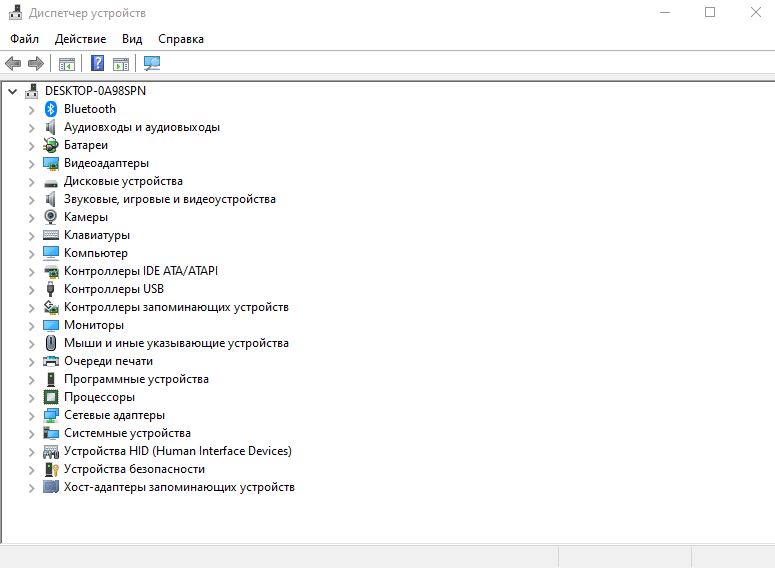
- Wir suchen nach einem Zweig "Sound, Spiel, Videogeräte".
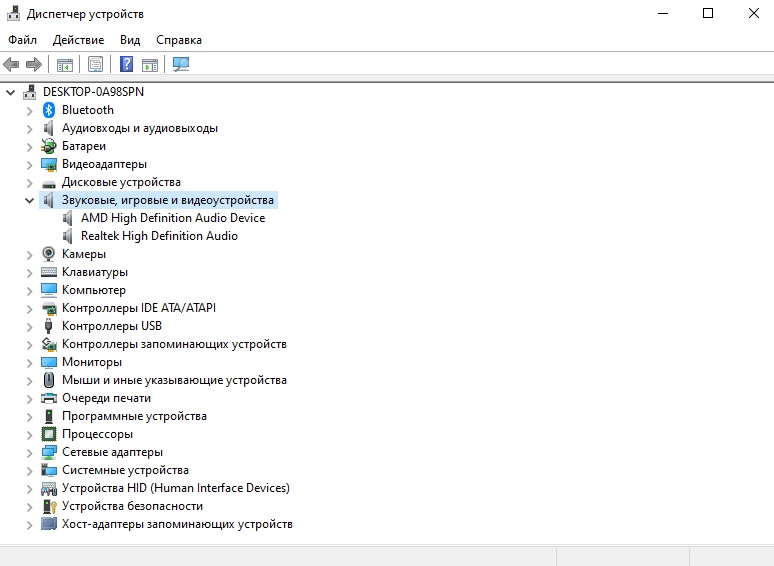
Möglicherweise werden mehrere Soundkarten installiert - dann müssen Sie das Gerät ausschalten, das in diesem Spiel nicht verwendet wird.
Wenn gegenüber dem Mikrofon ein gelbe Ausrufezeichen vorhanden ist, aktualisieren Sie die Geräte -Treiber. Normalerweise werden sie auf dem Installationsmedium geliefert. Wenn Sie die Festplatte verloren haben, können Sie den richtigen Treiber gemäß dem folgenden Algorithmus erkennen und herunterladen:
- Bestimmen Sie den genauen Namen des Mikrofonmodells;
- Besuchen Sie die offizielle Stelle des Herstellers;
- Finden Sie den Abschnitt "Technischer Support", in dem die Unterabschnitt "Treiber und Poe" anwesend sein müssen
- Geben Sie die Version Ihres Betriebssystems an;
- Download & Drivers;
- Folgen Sie ihrer Installation.
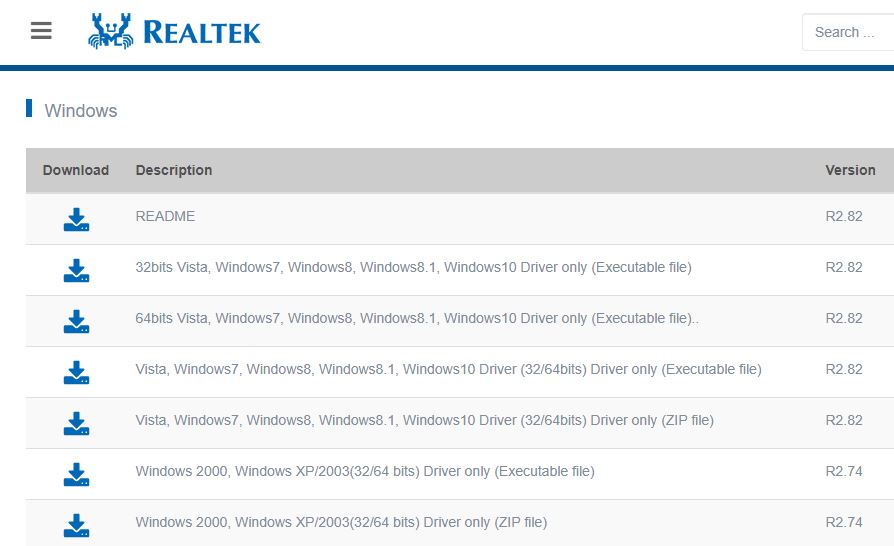
Wir haben also die Fragen in Betracht gezogen, wie das Mikrofon auf dem PC in der Zwietracht aktiviert werden kann, wie der Zugriff auf das Mikrofon in Discord -Einstellungen, wie die richtigen Einstellungen im Programm selbst und die Mittel des Betriebssystems erstellt werden können.
Überprüfen Sie die Wartungsfähigkeit des Mikrofons selbst
Wenn unsere Bemühungen nicht erfolgreich waren - bleibt es noch, die Leistung des Geräts mit einem Ohmmeter zu überprüfen.
Unsere Handlungen:
- Schalten Sie das Mikrofon vom Laptop oder PC aus
- Wir nehmen den Tester in den Widerstandsmessmodus (Symbol "ω") ein
- Wir verbinden die Klemmen mit dem Gerät und dann mit den Kontakten des Mikrofons (ohne Polarität)
- Wenn beim Anschließen der Signalpegel nicht Null ist, das Arbeitsmikrofon. Andernfalls sollte eine Fehlfunktion gesucht werden.
Wenn wir uns beispielsweise mit einem gebauten Mikrofon auf einem Laptop befassen, ist es schwierig, eine solche Überprüfung selbst durchzuführen. Sie können das Gerät jedoch mit programmatischen Methoden diagnostizieren.
Versuchen wir herauszufinden, warum das Mikrofon auf Discord im Beispiel des Realtek HD -Audiochips in der Windows -Familie nicht funktioniert:
- Wir starten ein Audioaufzeichnungsprogramm
- Wir versuchen, ein kleines Sprachfragment aufzuschreiben;
- Das Dienstprogramm bietet an, den Betrieb der Datei auf der Festplatte durchzuführen
- Wir sparen, starten zum Hören;
- Wenn der Ton fehlt, ist das Problem mit dem gebauten Mikrofon höchstwahrscheinlich.
Sie können unsere Annahmen überprüfen, indem Sie ein externes Mikrofon anschließen. Wenn er arbeitet, haben wir Recht, und die Verwendung eines externen Geräts ist eine billigere Option als Reparaturen.
- « Installation, Konfiguration und Entfernung von Antivirus 360 Gesamtsicherheit
- Lösen des Problems der inkompatiblen Geräte in Windows 7, 8 »

